BASEに登録したいけど、やり方がよくわからない…
登録作業が面倒で進まない…
自分のネットショップをはじめたい!と思ってBASEを登録しようとしたけど、よくわからなくて進められずにいませんか?
本記事では「BASE」でネットショップを開設する方法を画像付きでわかりやすく説明します。
大変そうだからと構えずに、まずは本記事の通りに進めてください。
思っているよりも簡単に、しかも無料でネットショップを作ることができますよ!


BASEの開設の流れ
まずはBASEでネットショップをオープンするまでのおおまかな流れをお伝えします。
- ショップアカウントの登録
- 初期設定
- 商品登録
この3ステップでオンラインで商品を購入してもらうことが可能になります。
ただし、必要最低限の設定のため、
- デザインをもっとこだわりたい!
- もっとお客様にとって便利なショップにしたい!
- 集客したい!
という方は、別の記事で解説するのでぜひ参考にしてください。
それでは開設方法を説明していきます。
ショップアカウントの登録
①「メールアドレス」、②「パスワード」を入力します。
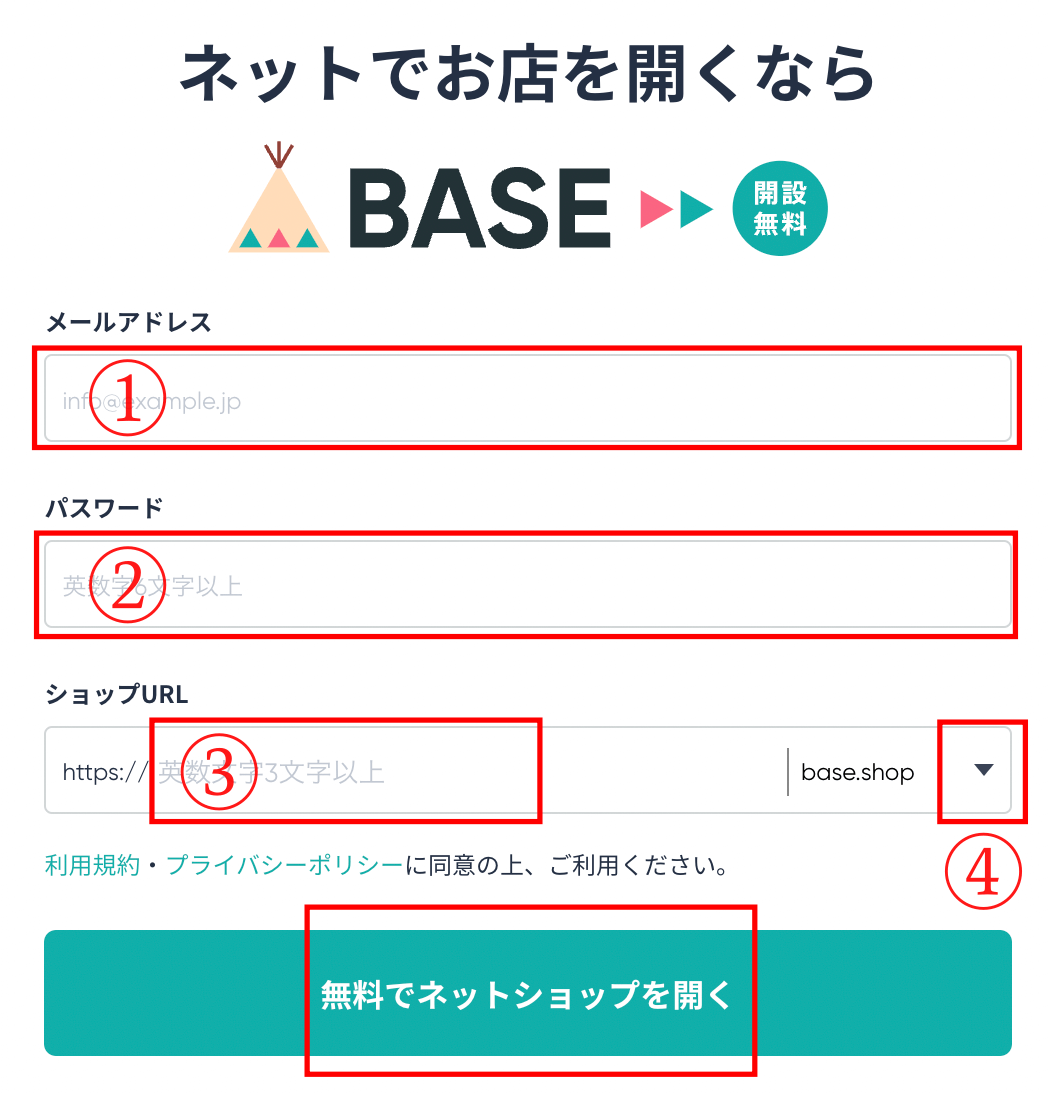
③「URL」の前半の部分と④の後半部分を入力します。
あとから変更はできません!
誓約書に同意ができればチェックボックスにチェックを入れ、「上記に同意する」をクリック。
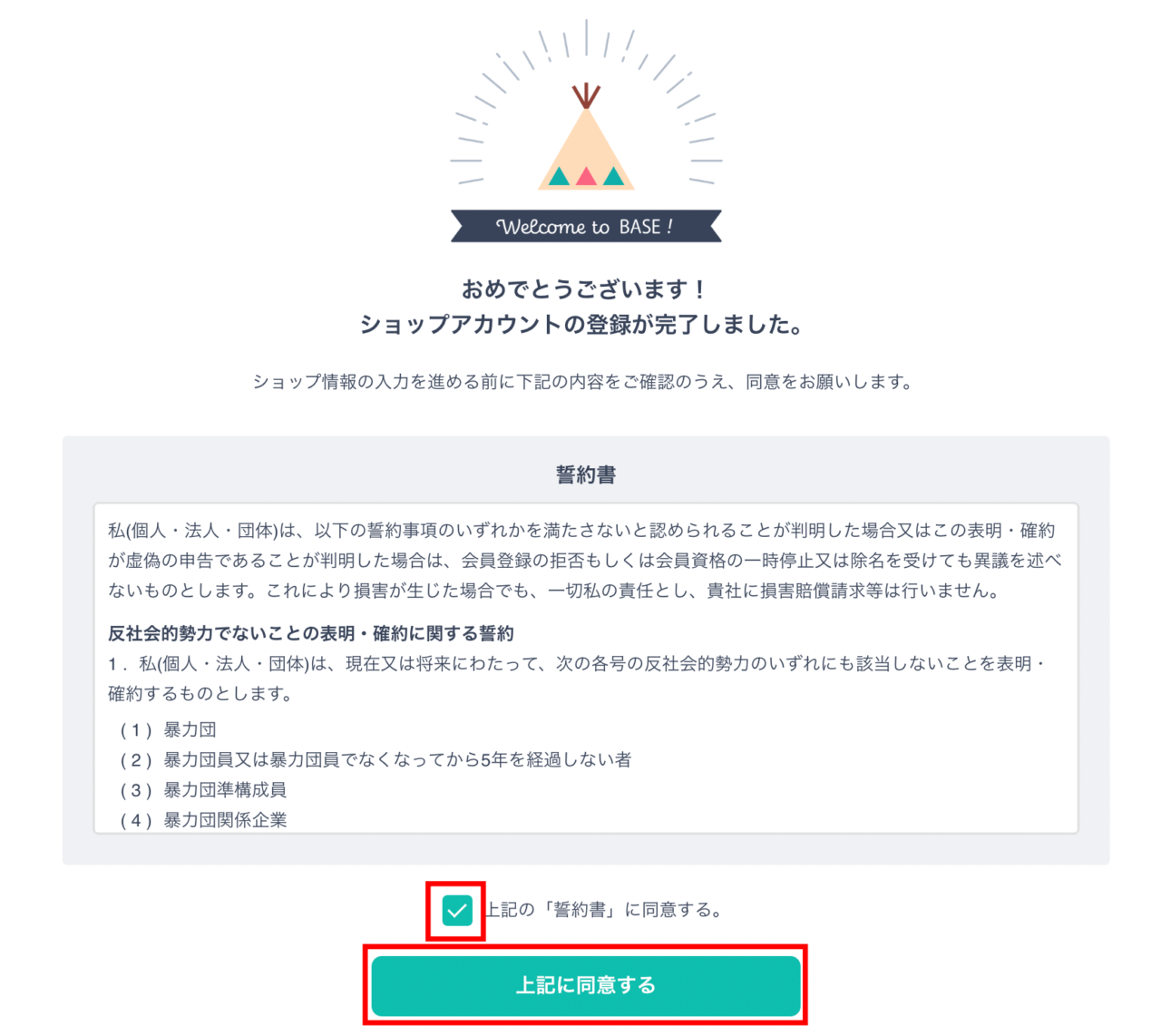
画面が切り替わったら設定したアドレスの受信ボックスを確認してBASEからのメールを開きます。
「メールアドレスを認証してはじめる」をクリック。
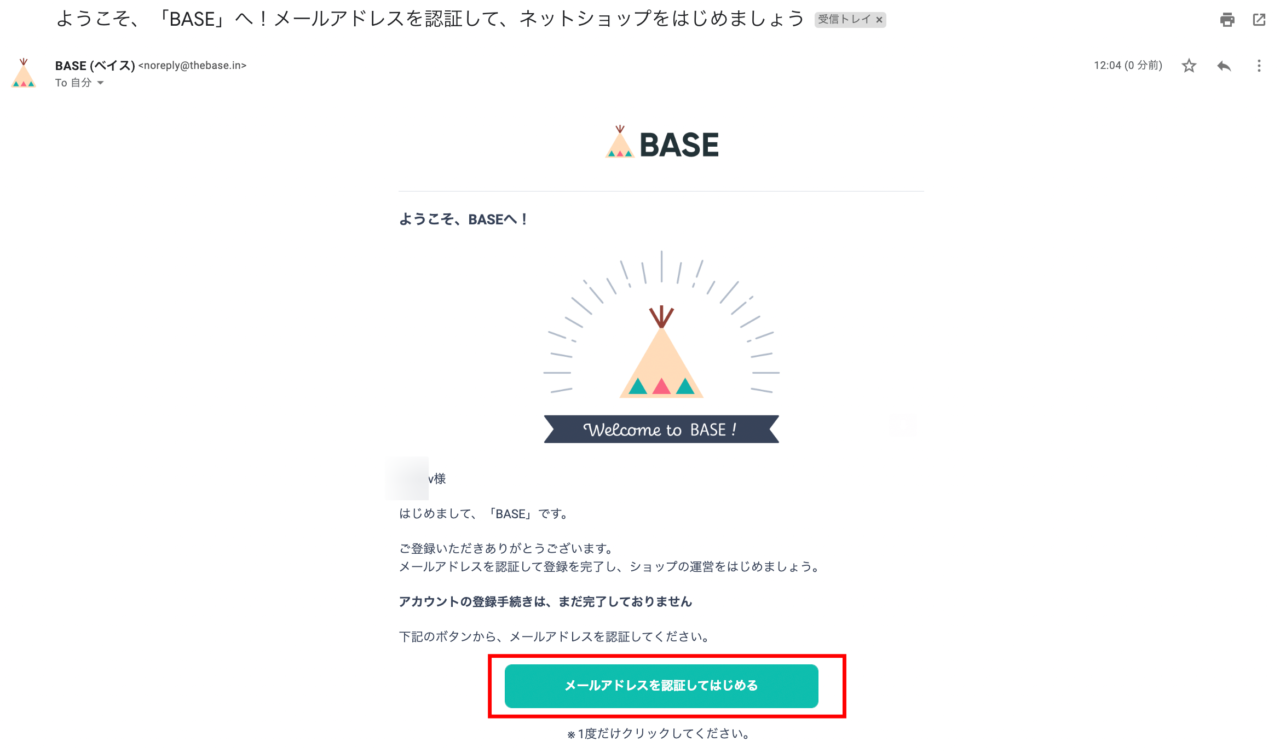
以上でショップアカウントの登録ができました!
自動的にBASEの管理画面が立ち上がるので、続いて初期設定を行いましょう。
初期設定
ショップアカウントの登録ができたら、初期設定を進めましょう。

画面の表示に沿って、各項目を入力します。
ここで入力する情報は「特定商取引法に基づく表記」ページに記載されます。
ネットショップには「特定商取引法」に基づく表記を掲載することが義務付けられています。
「特定商取引法」とは、消費者の利益を守るルールを定めた法律です。詳しくはこちら

区分:個人or法人(該当する方を選択)
事業者の氏名:ショップの責任者として公開する姓名
事業者の住所:事業所や自宅の住所
事業者の連絡先:ショップとして公開する電話番号
※②「認証する」をクリックして電話番号認証をすると、認証済みマークが表示され、安心して購入できるショップであることが購入者に伝わります。
営業時間・ショップ情報など:営業時間や定休日を入力
販売価格:
代金の支払方法・時期:
商品のお届け時:
返品について:
それぞれお店のルールを入力(特別なことがなければそのままでOK)
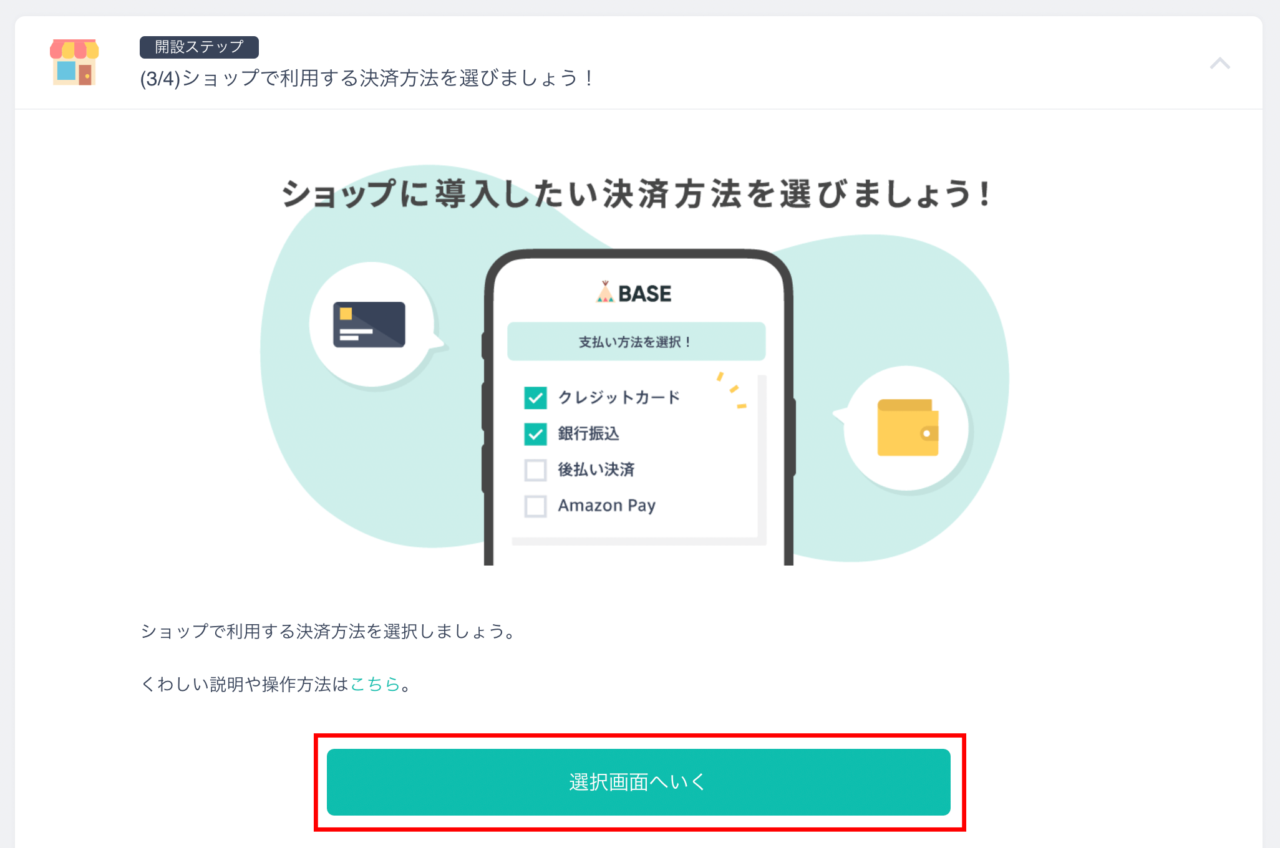
お店で利用する決済方法を設定します。
「選択画面へいく」をクリック。

決済方法:利用したいものにチェックを入れます
屋号:カタカナとアルファベットで屋号やショップ名を入力します。
事業者の氏名:
事業者の生年月日:
お住まいのご住所:
それぞれご自身の情報を入力します。
運営ショップのカテゴリ:取り扱う商品に近いものを選びます。
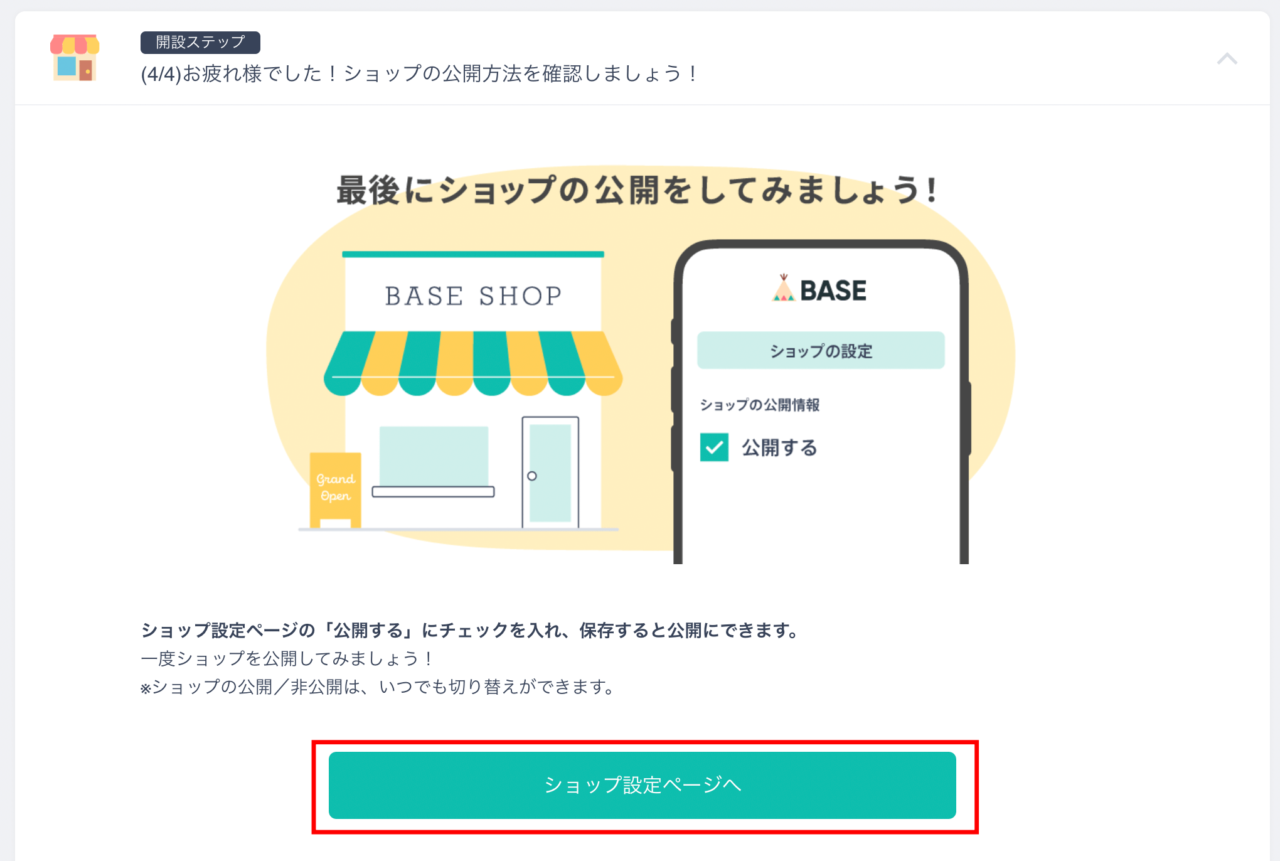
「ショップ設定ページへ」をクリックしてショップ情報を入力します。

ショップURL:そのままでOK
ショップ公開状況:未チェック
アプリ掲載:特に理由がなければチェックをいれたままでOK
ショップ名:お店の名前を入力
ショップの説明:ショップの説明を入力
ショップのカテゴリ:先ほど設定したカテゴリが反映されています
SSL設定:そのままでOK
SNS設定:あればそれぞれのIDを入力
ショップの送料:一律の場合、金額を入力します
デフォルト税率:該当するものを選択
買い忘れ防止メール:特に理由がなければチェックをいれたままでOK
以上で初期設定は完了です!
お客様にとってより利用しやすいショップにするため、「アプリ」をインストールして機能をカスタマイズしましょう。
アプリのインストール
アプリを使ってより良いお店づくりを行いましょう。
ここではインストール方法と必ず入れておきたいアプリを紹介します。
ショップをより充実させるために、新しい機能を追加してカスタマイズできます。
自分のショップに必要なアプリを追加しましょう。
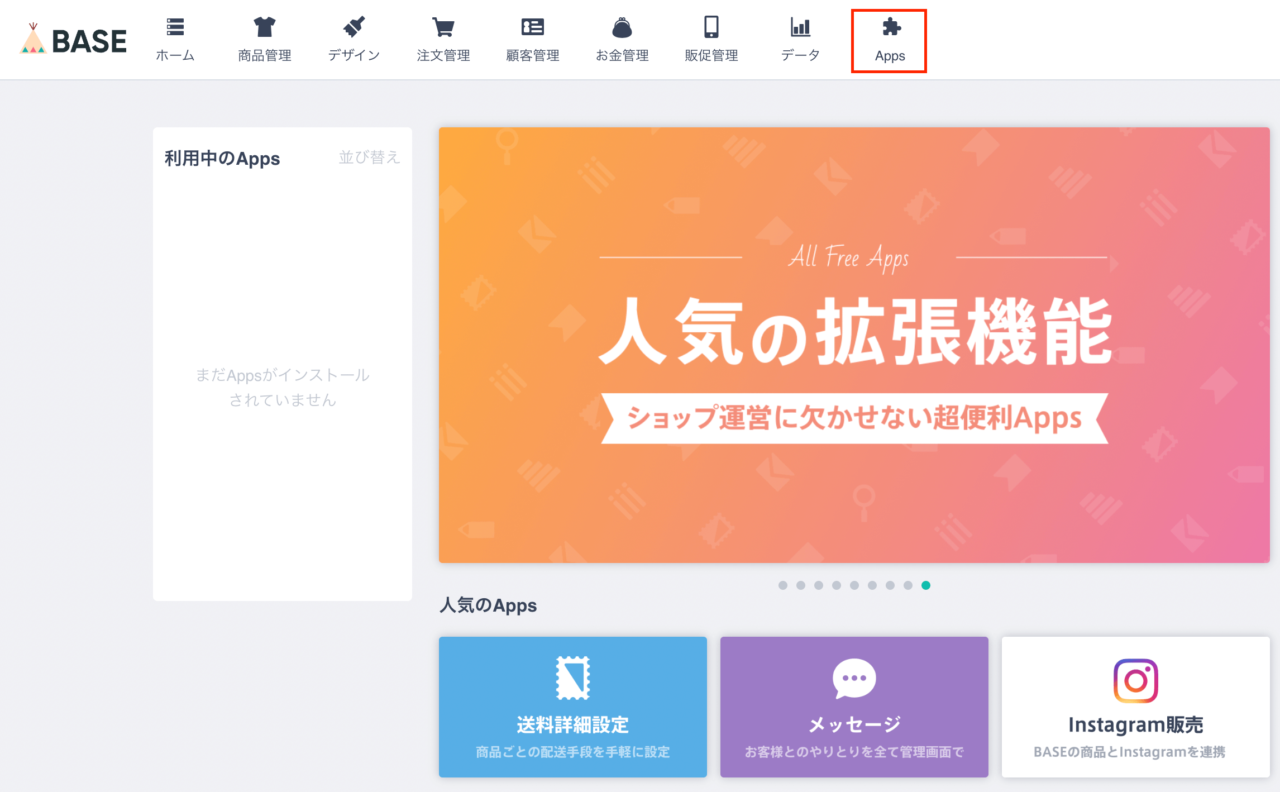
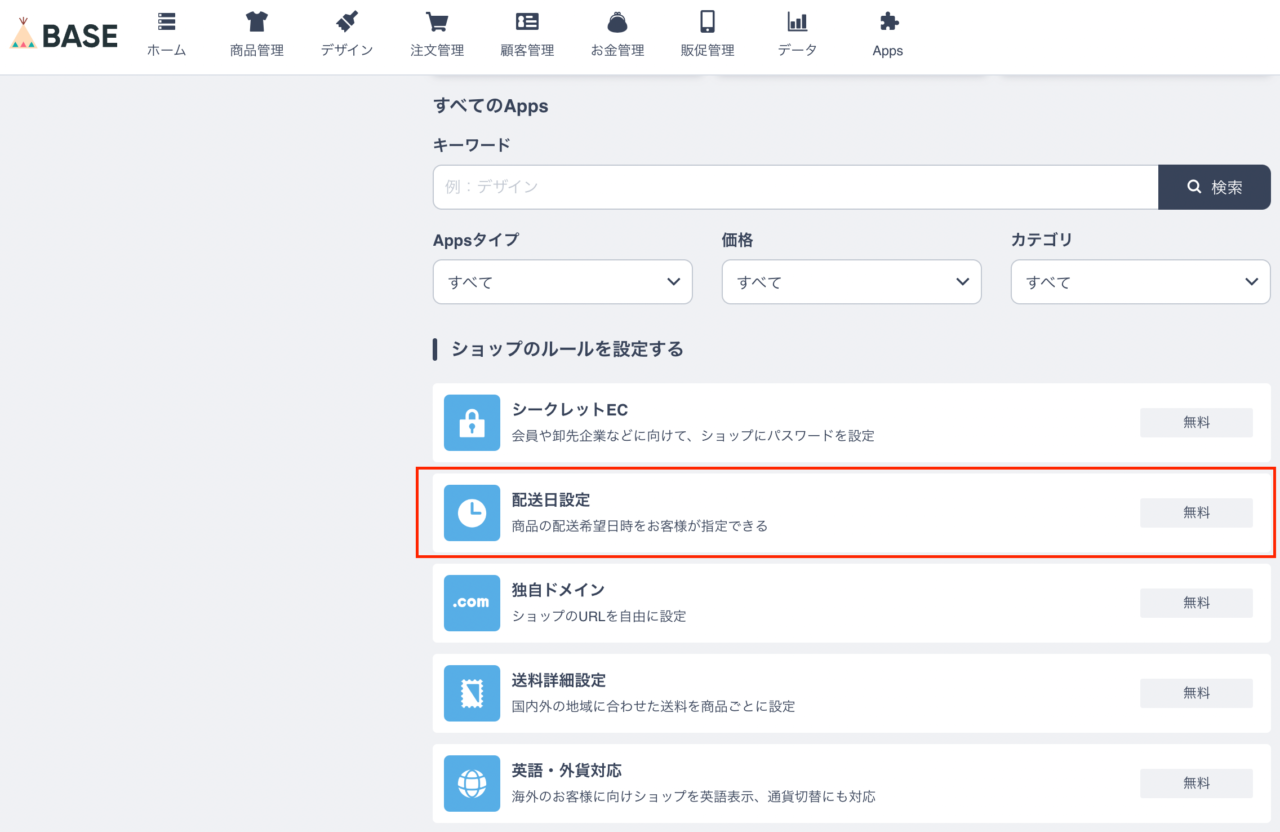
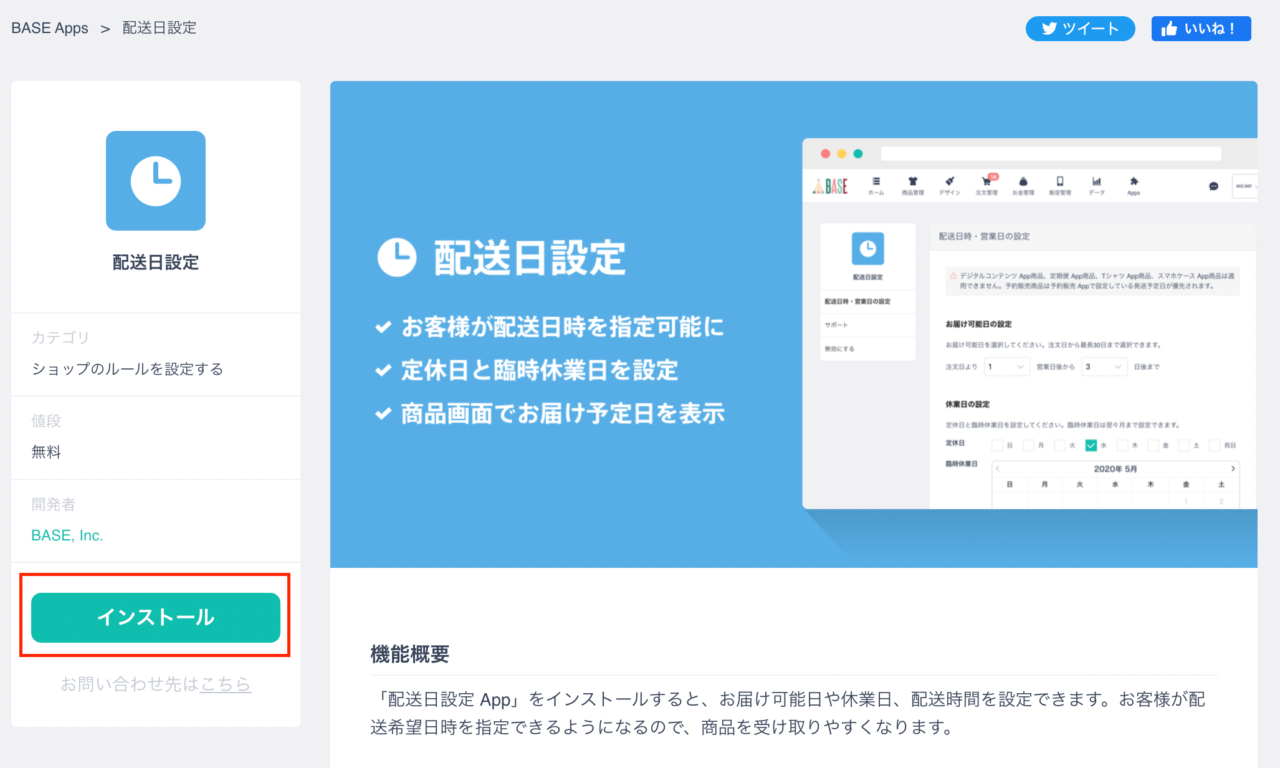
インストールするとアプリの設定画面に切り替わるので、設定します。
必須のアプリ
- 配送日設定
- 送料詳細設定
- メッセージ
- カテゴリ管理
- クーポン
- レビュー
- SEO設定
- 送り状データダウンロード
個人的に必須だと思うアプリをあげました。
どのアプリもデフォルトで組み込まれてもいいと思うのですが笑
なくても運営できることはできますが、あった方がお店側はスムーズに作業できますし、お客様にとっては便利にお買い物ができます。
アプリの詳しい使い方は別の記事で解説するので、インストールだけしておきましょう!
商品登録
肝心の商品を登録しなければ買ってもらうことができませんよね。
商品の登録方法を説明します。
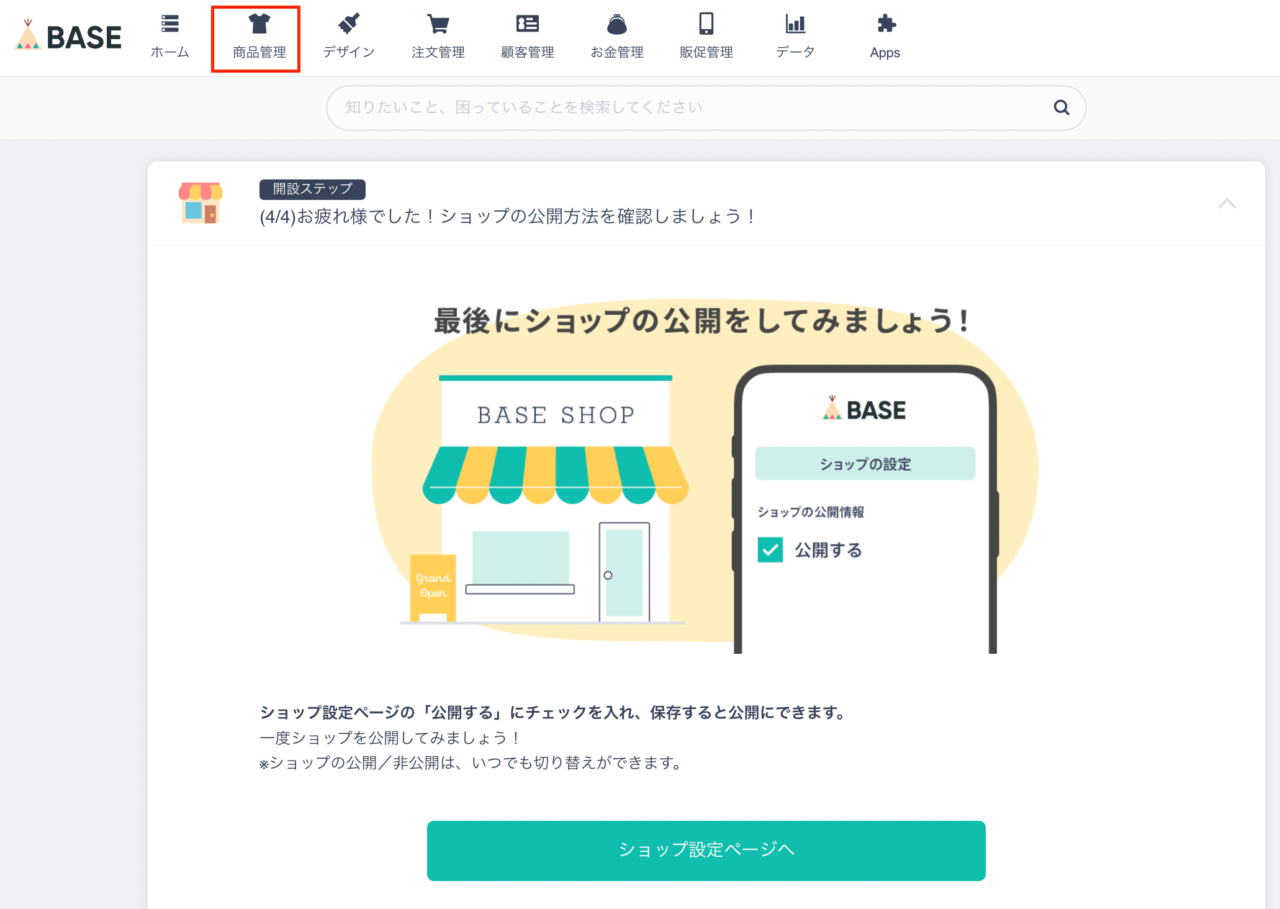
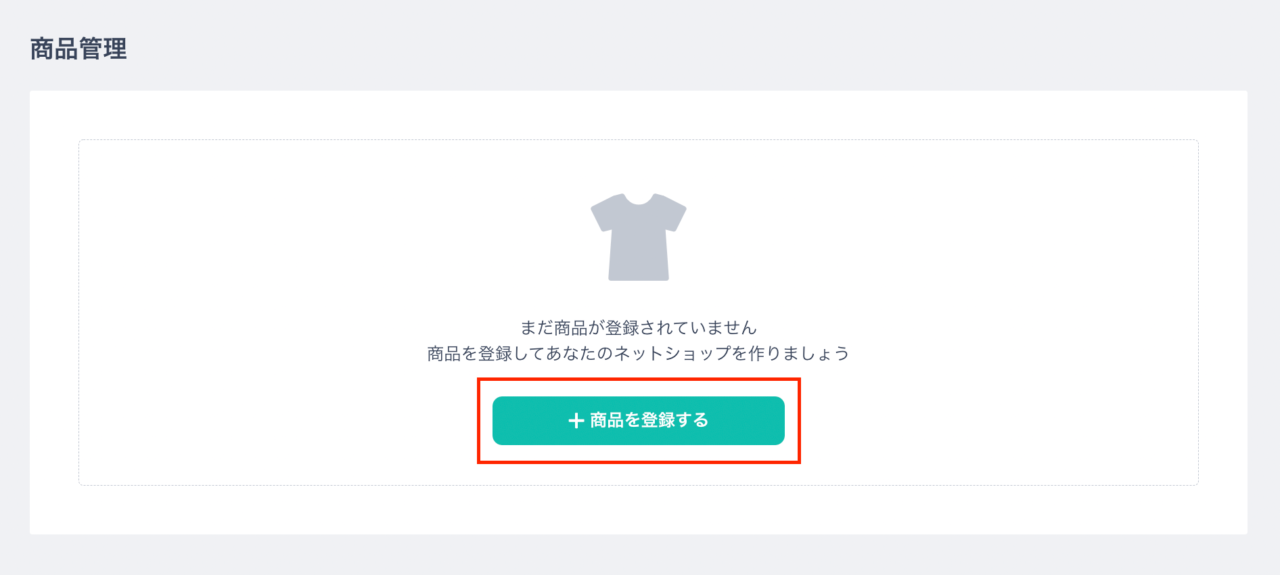
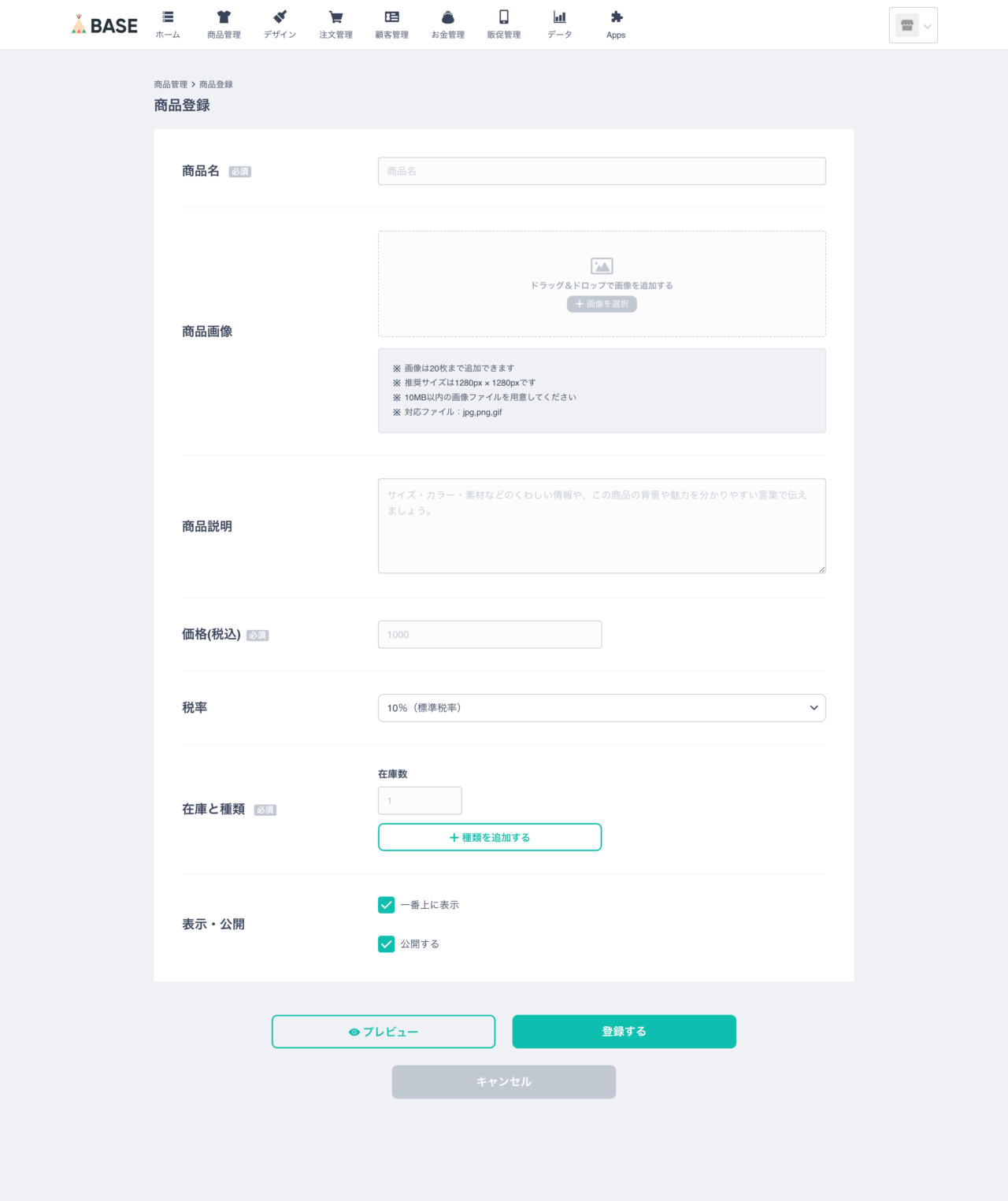
商品名:商品名を入力
商品画像:「画像を選択」をクリックしてアップしたい画像を選択し、開く
商品説明:商品の説明や購入時の注意事項を入力
価格(税込):税込み価格を入力
税率:税率を選択
在庫と種類:在庫数を入力
表示・公開:「一番上に表示」はチェックを入れると商品一覧の1番上に表示されます。
「公開する」のチェックを入れない場合は下書き保存ができます。
左下の「プレビュー」をクリックして、どのように表示されるか確認します。
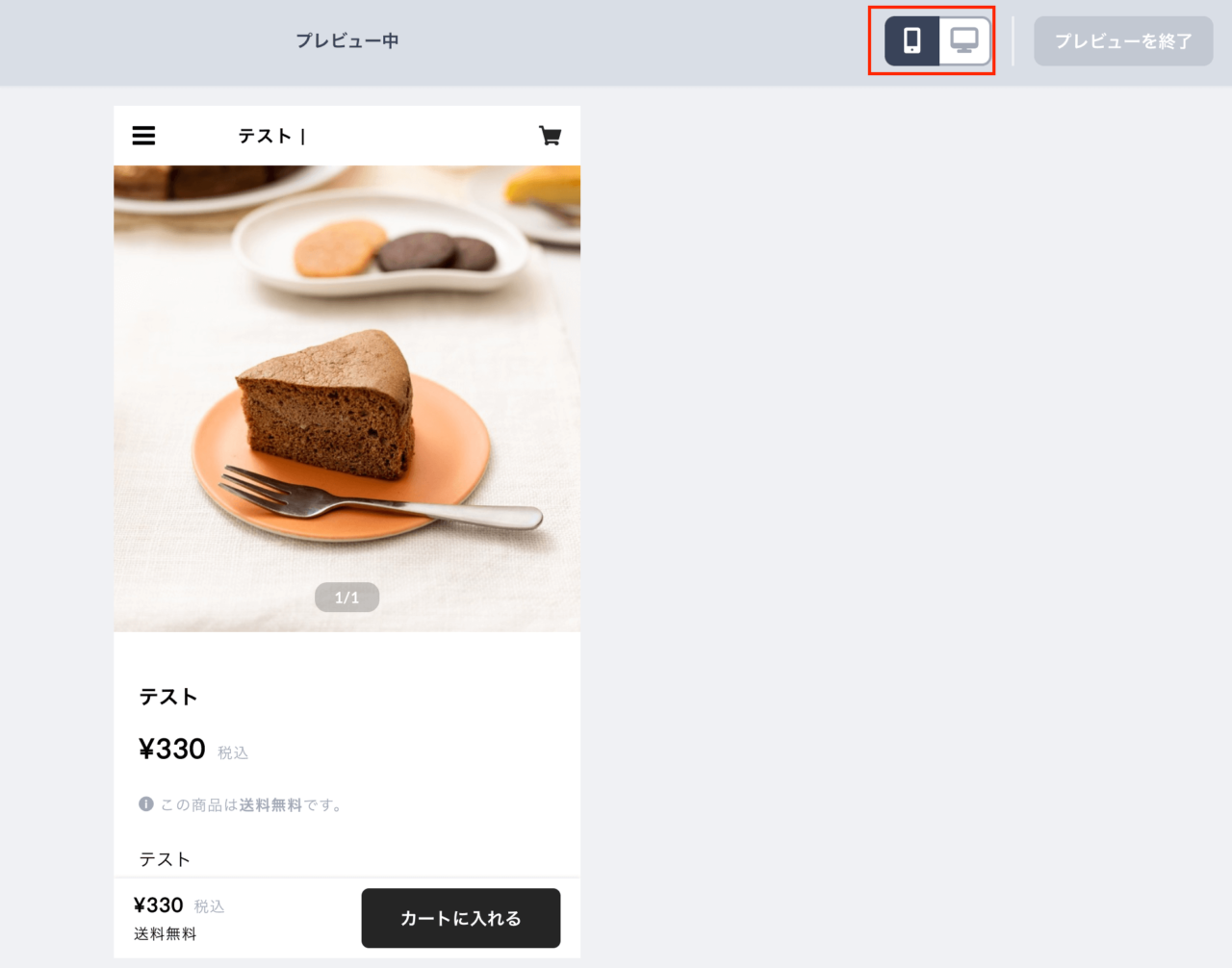
昨今はスマホで閲覧・購入されることがほとんどなので、右上のタブを切り替えてスマホ表示も必ず確認しましょう。
確認できたら「プレビューを終了」をクリックします。
「登録する」をクリックして変更を保存しましょう。
「公開する」のチェックが入っていれば商品一覧に表示されます。
商品登録の便利な使い方
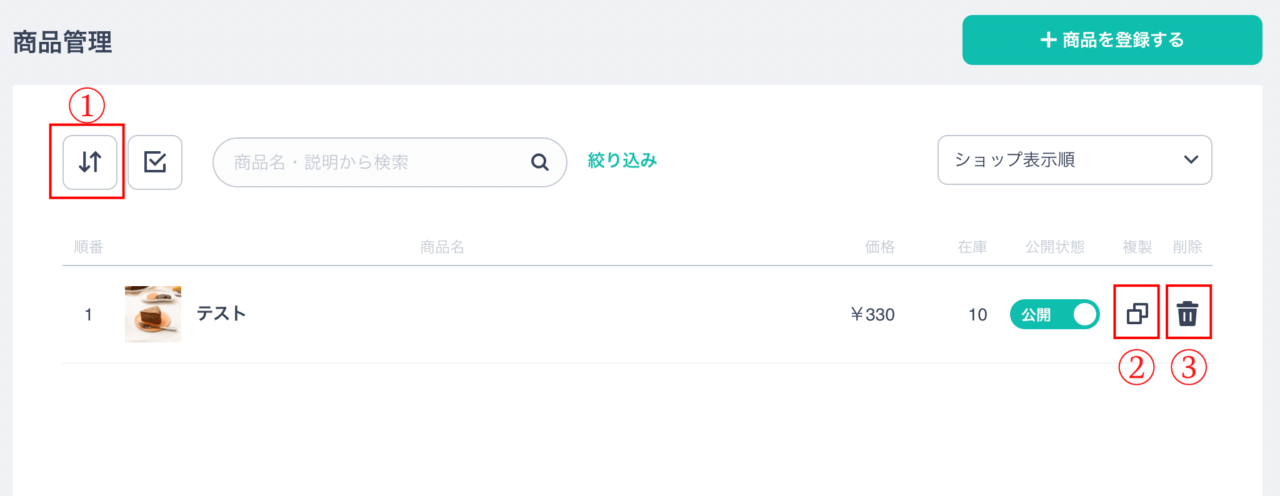
商品の並べ替え
①「↓↑」マークをクリックするとドラッグ&ドロップで並べ替えができるようになります。
並び順はトップページにも反映されます。
並び替えができたら「並び替えを終了」をクリックします。
商品の複製
②「複製」をクリックすると、既存の商品の各種設定を維持したままコピーされ、一部だけ編集して登録することができます。
商品の削除
削除したい商品の③ゴミ箱マークをクリックします。
デザインをこだわるなら
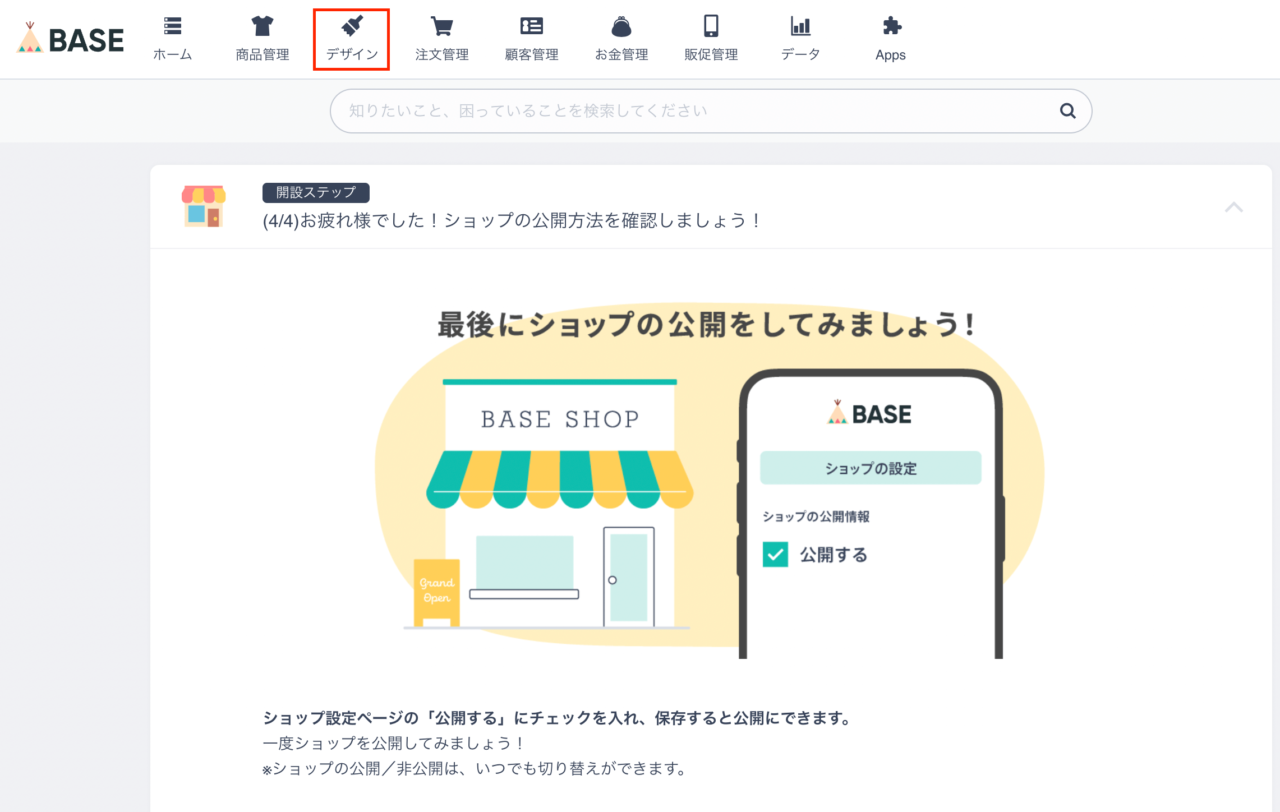
ショップのデザインを変更したければ、メニューの「デザイン」から編集ができます。
色や配置など、自由にカスタマイズできます。
ショップの個性がでるよう、カスタマイズするのがおすすめです。
後からいつでも変更ができるので、色など最低限のデザインを整えたら公開することを推奨します。
ショップのデザインが良ければ売上があがるわけではありません!
こだわりすぎて公開が遅れることのないよう注意しましょう。
ショップの公開
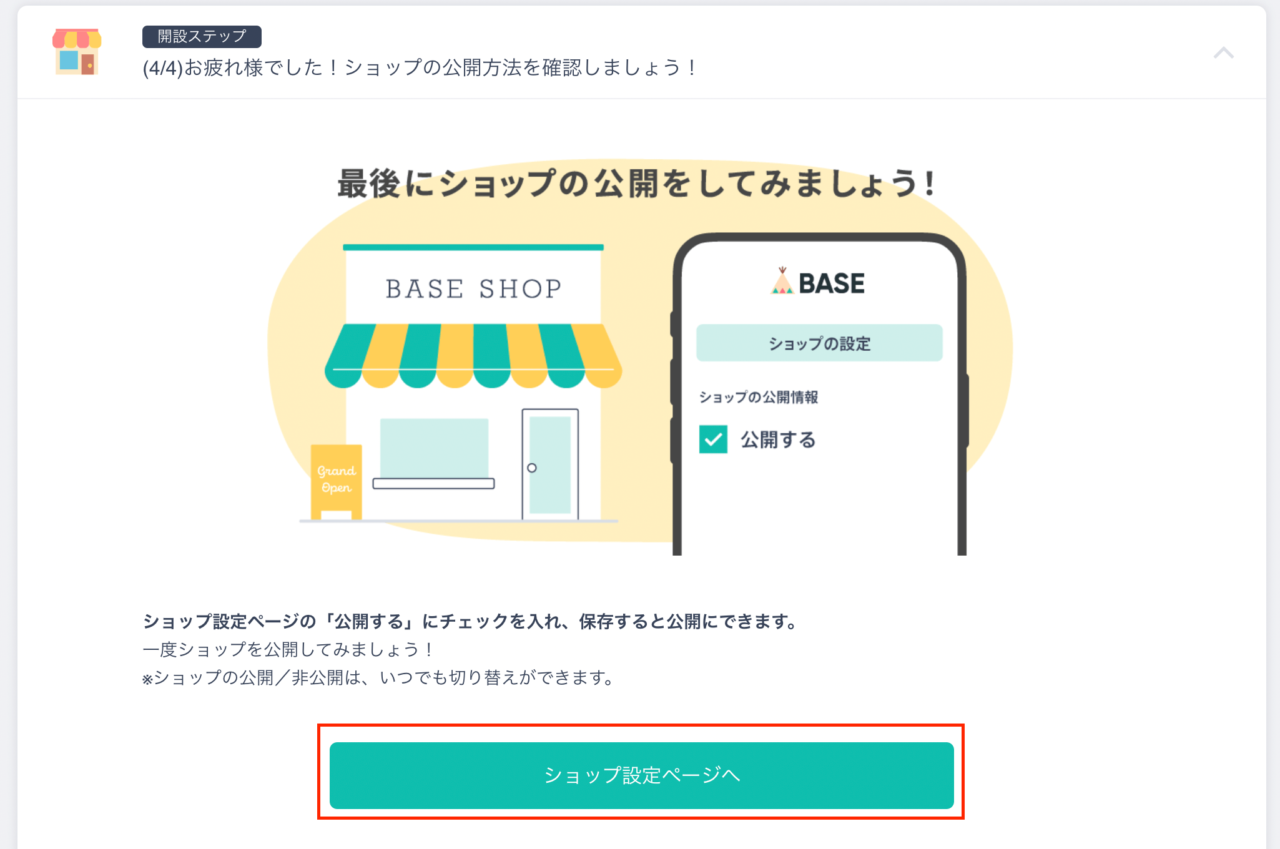
商品の登録が全て終わったら、ショップを公開します。
管理画面から「ショップ設定ページへ」のボタンをクリックします。
「ショップ公開状況」の「公開する」にチェックを入れて、1番下の「保存する」ボタンをクリックします。
これでショップが公開されました!
あとはお客様にネットショップがオープンしたことを周知して購入を促しましょう!
BASEの開設は簡単!
BASEを使えば、WEBの知識がなくても簡単にネットショップがオープンできますね。
商品画像や説明文など、最初から完璧を目指さなくても大丈夫です。
あとからいくらでも変更ができるので、まずはとにかくオープンさせてみましょう!
ぜひBASEでネットショップを作って、自分のお店をはじめてみませんか?